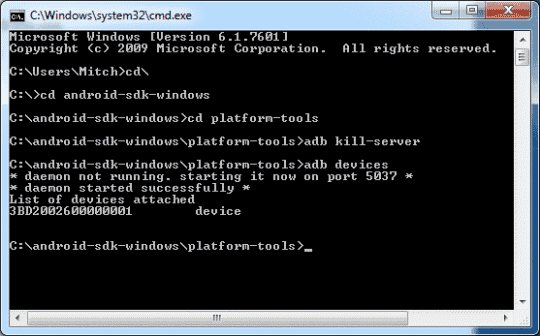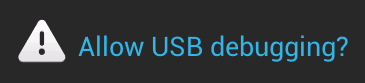
Abilita Debug USB su Amazon Kindle Fire e inizia a usarlo con gli strumenti di sviluppo Android. Basta usare questi passaggi per iniziare.
Nota: in questo tutorial si presuppone che Android Studio sia installato e configurato.
Abilita ADB su Kindle Fire
- Dal Kindle Fire, apri "impostazioni“.
- Esegui una delle seguenti operazioni a seconda del dispositivo:
- Fuoco Kindle originale - Nessuna azione necessaria. ADB è abilitato per impostazione predefinita.
- Kindle Fire HD - Seleziona "Sicurezza“.
- Modelli HDX e più recenti - Toccare "Dispositivo" o "Opzioni del dispositivo", Quindi tocca"Numero di serie"7 volte fino a"Opzioni per gli sviluppatori"È sbloccato.
- Scegli "Opzioni per gli sviluppatori“.
- Impostato "Abilita ADB" a "Sopra“.
Configurazione di Windows
- Aperto "Studio Android", Quindi scegli"Configurazione” > “Responsabile SDK“.
- Seleziona "Utensili” > “Gestisci siti aggiuntivi ... “.
- Seleziona il "Siti definiti dall'utente"Scheda.
- Seleziona "Nuovo… “.
- Genere "https://s3.amazonaws.com/android-sdk-manager/redist/addon.xml"Nel campo URL, quindi seleziona"ok“.
- Seleziona "Vicino“.
- Nel "extra"Area, assicurati che"Driver USB Kindle Fire"È selezionato", quindi selezionare "Installare X pacchi… "Pulsante.
- Accetta la licenza su ciascun pacchetto, quindi seleziona "Installare“.
- Attendi fino a quando Android SDK Manager scarica e installa tutti gli elementi.
- Collega il tuo Kindle Fire al tuo computer.
- Seleziona "ok"Sul tablet a"Permetti il debugging USB“. Il Kindle Fire dovrebbe essere rilevato in Windows come un "Interfaccia ADB Composite Android"Dispositivo. In caso contrario, potrebbe essere necessario rimuovere il dispositivo Kindle Fire da Gestione periferiche, quindi reistallare Kindle Fire come "Interfaccia ADB Composite Android"Dispositivo.
- Arresta il server ADB con il "adb kill-server"Comando, quindi usa il"dispositivi adb"Comando. Dovresti vedere il Kindle Fire elencato.
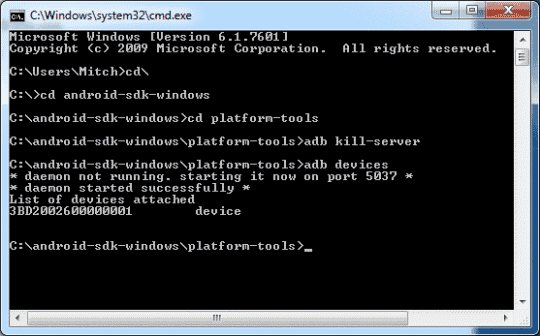
Ora puoi utilizzare gli strumenti di sviluppo Android sul Kindle Fire come DDMS per fare screenshot.
Mac e Linux
- Collega il tuo Kindle Fire al tuo computer.
- Seleziona "ok"Sul tablet a"Permetti il debugging USB“.
- Arrestare il server ADB con iladb kill-server comando, quindi usa ildispositivi adb comando. Dovresti vedere il Kindle Fire elencato.